Ошибка «Installation has failed» означает, что установку Discord на ваш компьютер не удалось завершить успешно. Все файлы будут удалены, программа, соответственно, работать не будет. Появляется данное уведомление по разным причинам, определить которые можно только путем перебора методов исправления. Как раз об этом и пойдет речь далее, а начать предлагаю с самых простых и проверенных вариантов.
Метод 1: Завершение процессов «Discord»
Возможно, ранее вы уже устанавливали Дискорд на свой компьютер и сейчас занимаетесь его переустановкой или несколько раз подряд пробовали запустить инсталляцию. Все эти факторы влияют на появление в операционной системе процессов, связанных с мессенджером. Если они находятся в активном режиме, установка может завершиться ошибкой, поэтому для начала нужно проверить эти процессы и отключить их все.
-
Щелкните по кнопке «Пуск» правой кнопкой мыши и выберите пункт «Диспетчер задач». Можете использовать другие методы запуска приложения: поиск через «Пуск» или горячую клавишу Ctrl + Shift + Esc.
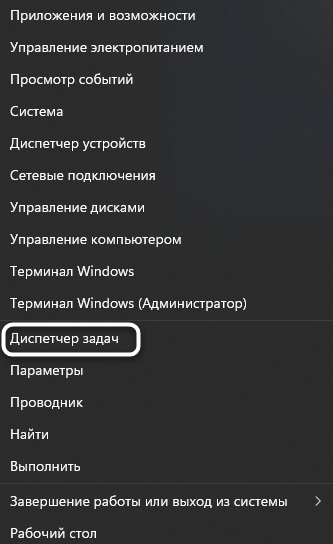
-
В окне перейдите на вкладку «Подробности» и найдите процессы с названием «Discord».
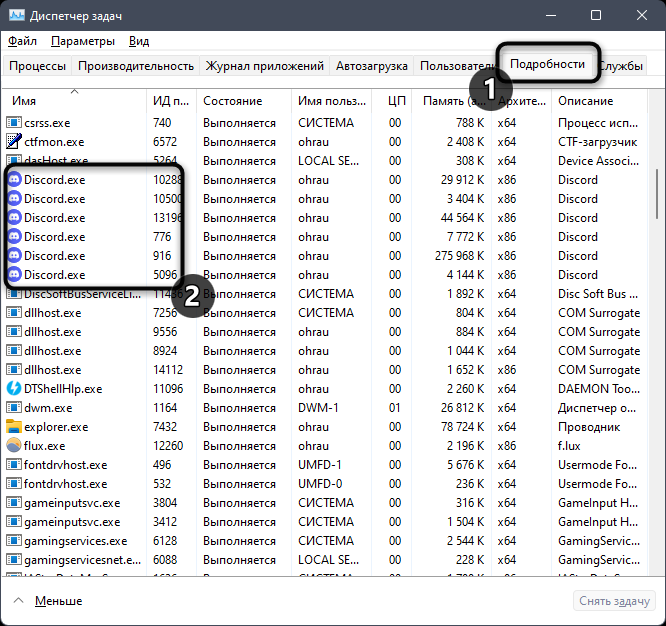
-
Если такие обнаружены, щелкните по строке правой кнопкой мыши и выберите пункт «Снять задачу». «Завершить дерево процессов» используйте в том случае, если одинаковых процессов в списке несколько.
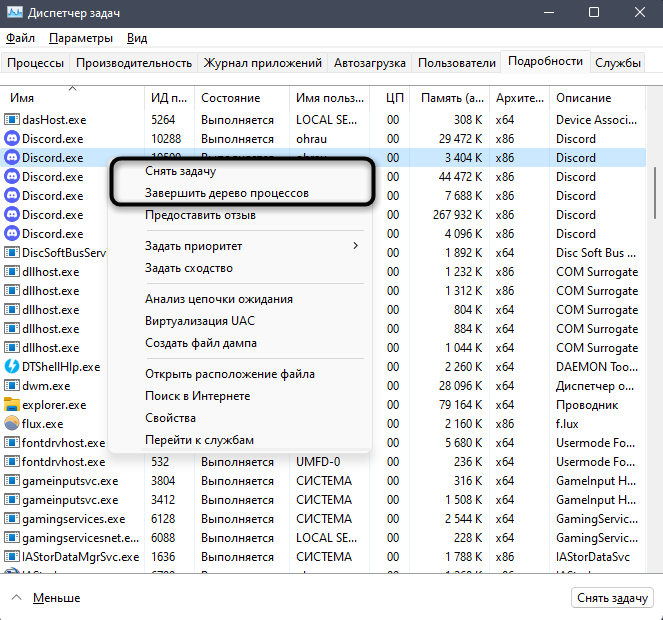
После выключения всех процессов, связанных с мессенджером, можете приступить к его повторной установке. Если ошибка возникает снова, попробуйте следующие методы (при этом не забывайте, что после каждой попытки инсталляции актуально будет проверить активные процессы и на всякий случай отключить их).
Комьюнити теперь в Телеграм
Подпишитесь и будьте в курсе последних IT-новостей
Подписаться
Метод 2: Запуск инсталлятора от имени администратора
Один из самых простых способов исправления рассматриваемой ошибки – запуск установщика от имени администратора. Это нужно для обхода всех ограничений, которые могут возникнуть при попытке добавить новые файлы в системное хранилище или установить соединение с интернетом.
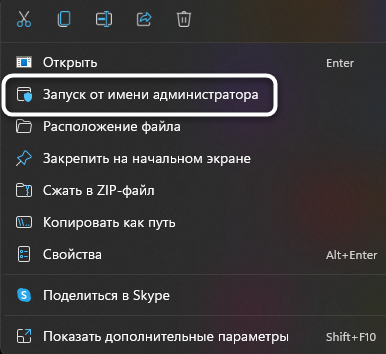
Достаточно будет вызвать контекстное меню файла «Discord.exe» (установщика), щелкнув по нему правой кнопкой мыши, и выбрать пункт «Запуск от имени администратора». Если появится предупреждение о предоставлении прав, подтвердите его и приступайте к стандартной установке мессенджера.
Метод 3: Удаление остаточных файлов
Вы могли ранее использовать Дискорд на своем компьютере, а затем удалить, из-за чего в системных папках сохранились файлы кэша программы и другие связанные элементы. Они могут появиться и при первой попытке установки, а затем оказывать негативное влияние на повторную инсталляцию. Лучше все это очистить, а затем повторно приступить к взаимодействию с установщиком.
-
Вызовите утилиту «Выполнить», нажав сочетание клавиш Win + R. В поле укажите %AppData% и нажмите Enter для подтверждения команды.
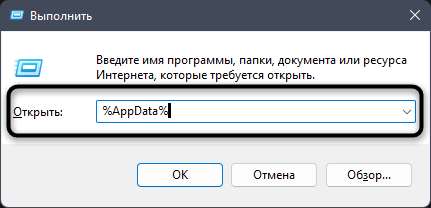
-
В появившейся на экране папке отыщите директории с названиями «Discord» и «Discordptb», затем выделите их и щелкните по любой ПКМ.
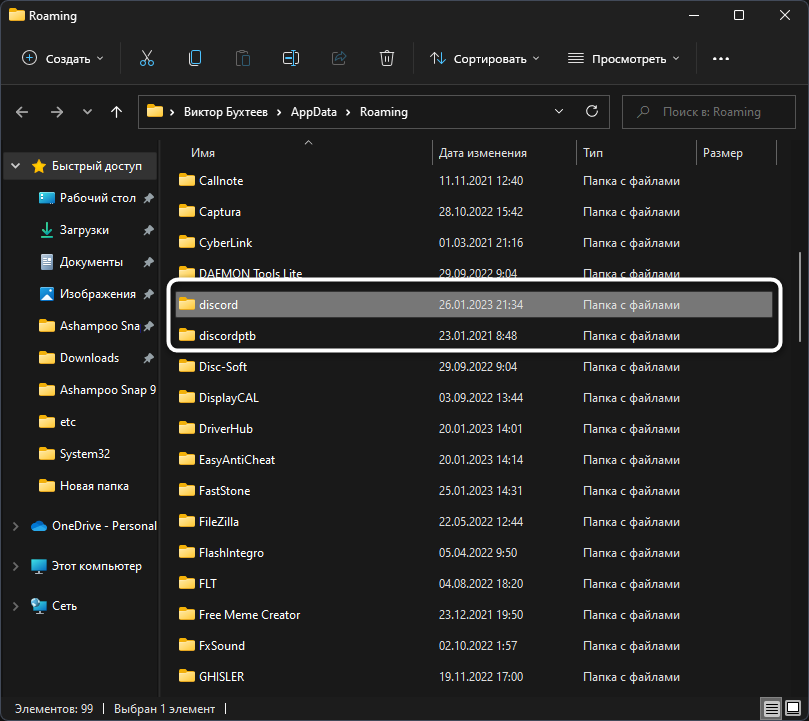
-
В контекстном меню выберите пункт «Удалить» или нажмите по значку с корзиной (для Windows 11).
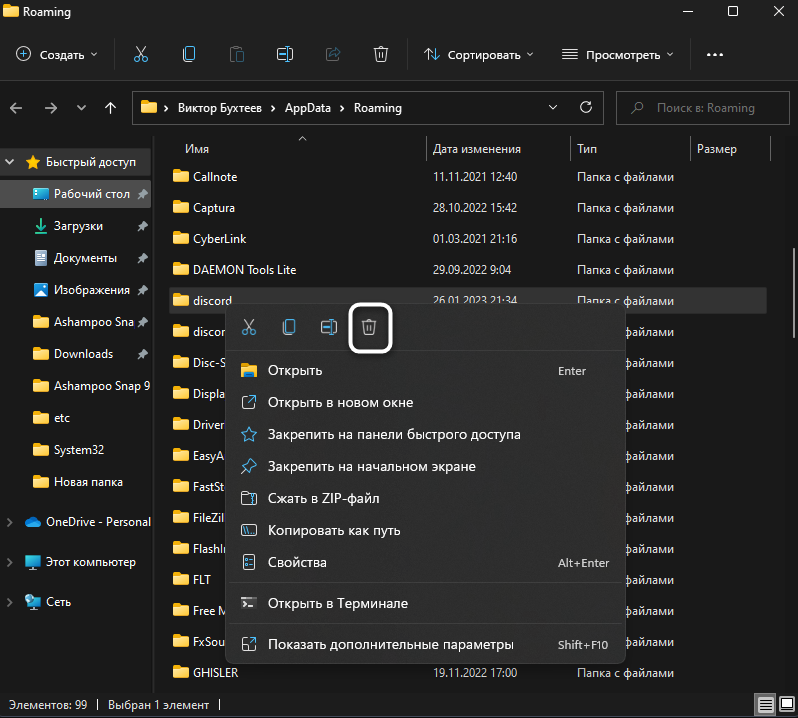
-
То же самое понадобится выполнить уже в другом пути, перейдя к нему через команду %localappdata%. Затем стоит перезагрузить компьютер, после чего – приступить к повторной установке мессенджера.
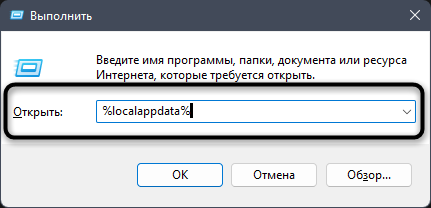
Метод 4: Скачивание актуальной официальной версии Discord
Не все пользователи еще могут определять официальные сайты программ и скачивают их установщики со сторонних ресурсов или же задействуют для инсталляции устаревшие версии. Все эти причины могут вызвать проблемы при установке, поэтому рекомендуется использовать исключительно официальный сайт Discord, к тому же само приложение бесплатное и не требует ничего для работы, кроме создания аккаунта.
Скачать Discord с официального сайта

Воспользуйтесь оставленной выше ссылкой, чтобы перейти на официальный сайт мессенджера. Нажмите кнопку «Загрузить для Windows» и ожидайте завершения загрузки исполняемого файла. Далее используйте его для стандартной установки.
Кстати, если хотите, можете временно пользоваться Дискордом в браузере, для чего на сайте есть отдельная кнопка. Он будет открыт в новой вкладке, далее нужно только выполнить авторизацию и вы получите доступ практически ко всем тем же функциям, которые доступны и в десктопной версии мессенджера.
Метод 5: Переход на публичную тестовую версию
Иногда оказывается, что стабильная версия Дискорда, которая скачивается по ссылке с официального сайта, по каким-то причинам конфликтует с железом, настройками сети или версией операционной системы. Случается такое редко, но все же имеет место. В этих случаях я бы рекомендовал попробовать публичную тестовую версию.
-
Для ее поиска на главной странице (ссылка в предыдущем методе), опуститесь в конец и нажмите кнопку «Загрузить».
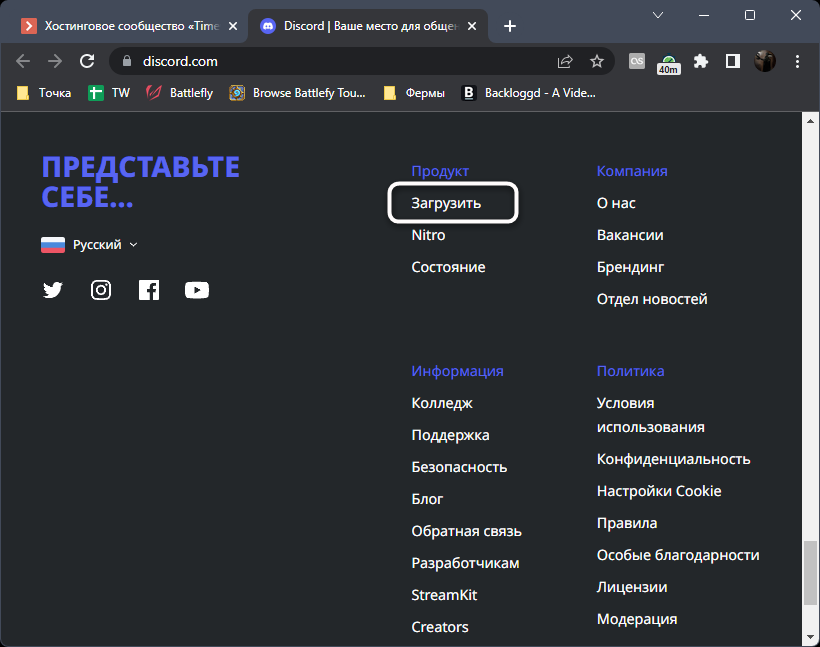
-
Найдите кнопку «Загрузить публичную тестовую версию» и нажмите по ней.
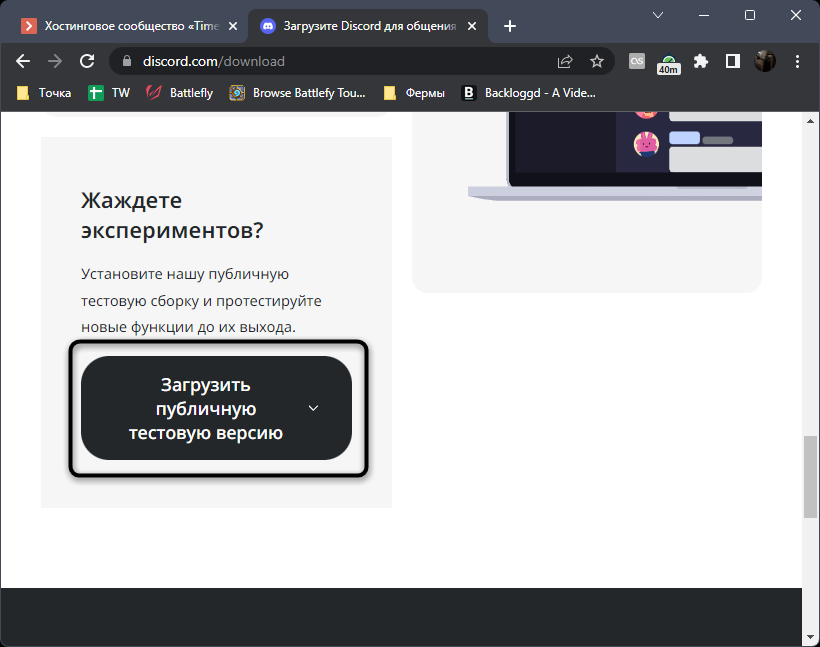
-
Появится список с доступными операционными системами. Выберите среди них свою, начните скачивание и приступайте к установке.
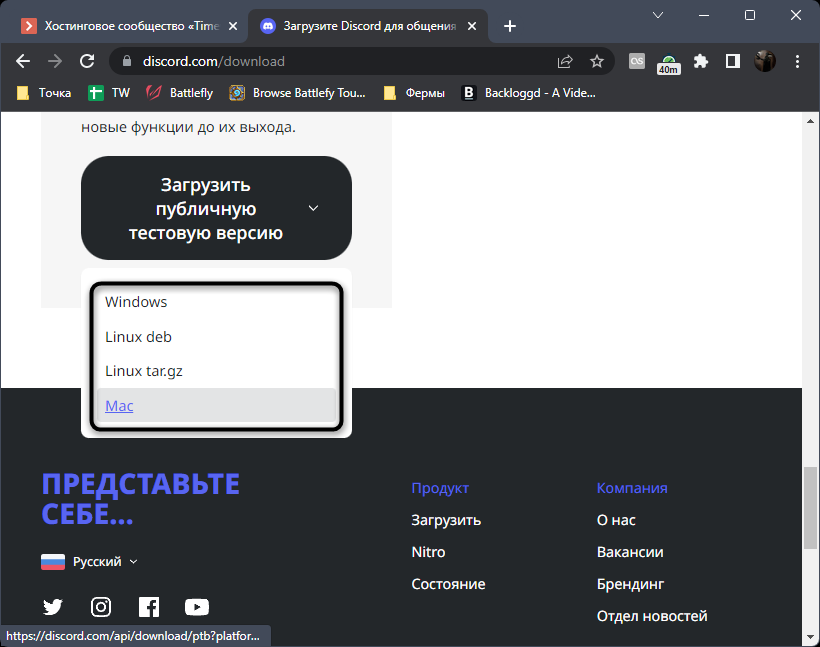
Дополнительные советы
В завершение предоставлю несколько советов, которые будут эффективны лишь в индивидуальных случаях и описывать их детально нет смысла. Вы можете попробовать выполнить их самостоятельно, если так и не нашли решение ошибки «Installation has failed».
-
Отключите сторонний антивирус. Если таковой у вас присутствует, рекомендую отключить на время установки Дискорда, чтобы не возникало никаких конфликтов.
-
Проверьте или откатите обновления. Если вы отключили автоматическое обновление Windows, сначала рекомендую выполнить поиск обновлений. При недавнем переходе на новую сборку (например, 21h2) может помочь откат к предыдущей.
-
Сбросьте сеть. Последний совет заключается в обнулении ваших сетевых настроек. Для этого в «Параметрах» понадобится открыть «Дополнительные параметры адаптера» и найти кнопку «Сброс сети». Это поможет исправить ошибки при подключении к серверам Discord, если проблема с инсталляцией возникает уже на завершающем этапе.
На этом у меня все. Данные методы простые и выполняются быстро, поэтому проверка всех не займет у вас много времени и, наверняка, решение ошибки найдется.
Читайте также
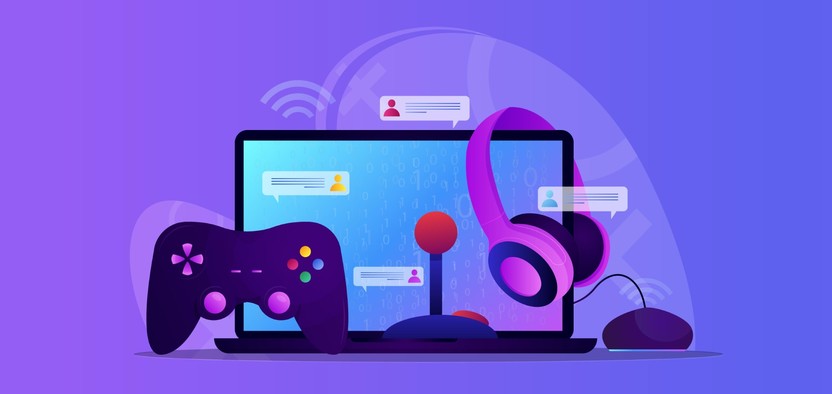
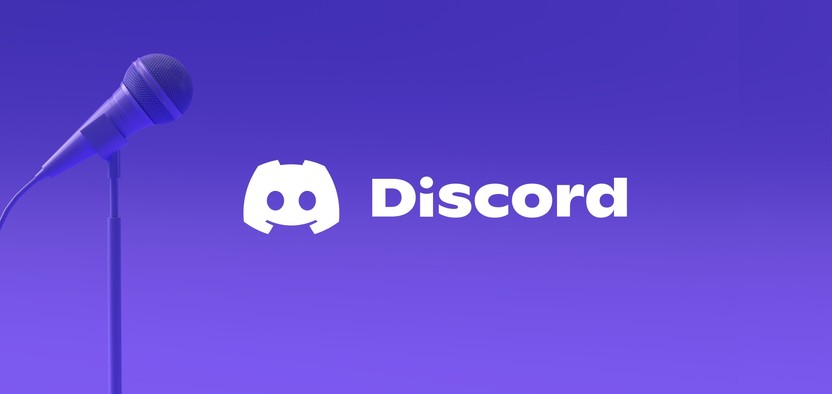
Содержание
- Общие рекомендации
- Вариант 1: Уведомление с «Installation has failed»
- Вариант 2: Появление сообщения «Update Failed»
- Вариант 3: Ошибка с kernel32.dll
- Вариант 4: Отсутствие d3dcompiler_47.dll
- Вариант 5: Ошибка «Error 502»
- Способ 1: Проверка статуса сервера Discord
- Способ 2: Отключение брандмауэра Windows
- Способ 3: Сброс кеша DNS
- Вариант 6: Ошибка «A JavaScript error occurred in the main process»
- Способ 1: Очистка остаточных файлов Discord
- Способ 2: Очистка ПК от мусора
- Вопросы и ответы

Общие рекомендации
Если Discord не устанавливается на компьютер, но при этом никаких сообщений с текстом ошибки не появляется, сначала следует выполнить общие рекомендации. Их достаточно много, поэтому рекомендуем начать с первого, самого легкого способа — так вы сэкономите время и не выполните лишних действий при поиске неполадки.
Подробнее: Решение ошибок при установке Discord в Windows 10
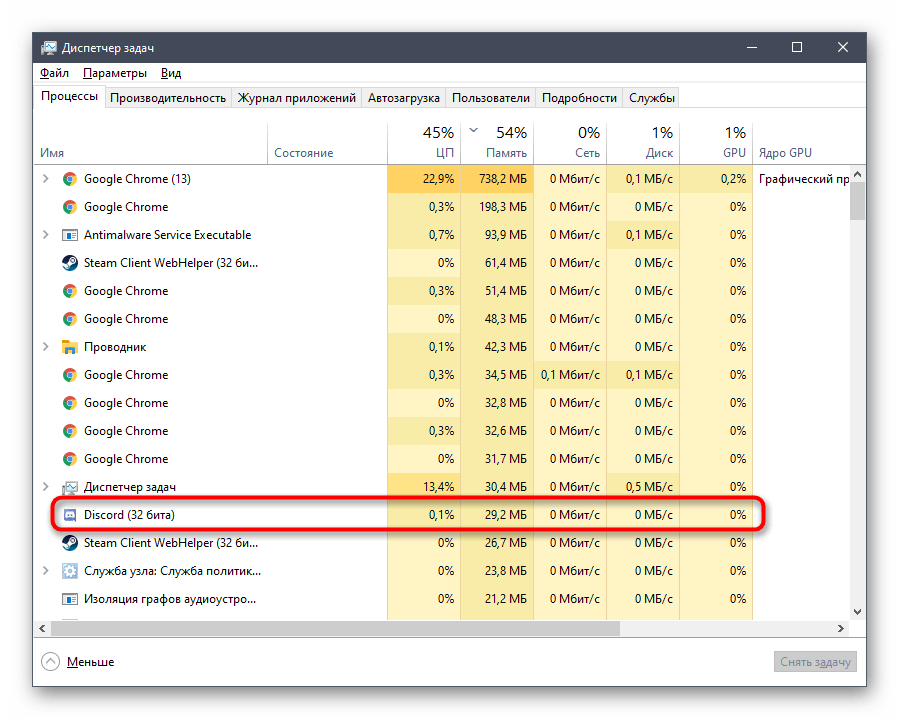
Если у вас установлена одна из предыдущих версий операционной системы, принцип действий немного поменяется, поскольку у устаревших ОС иногда наблюдаются проблемы с совместимостью или отсутствием дополнительных библиотек. Обладателям Windows 7 советуем ознакомиться с другими инструкциями, кликнув по следующему заголовку.
Подробнее: Решение проблем с установкой Discord в Windows 7
Вариант 1: Уведомление с «Installation has failed»
«Installation has failed» — одна из самых популярных ошибок, появляющаяся при попытке установить Дискорд на компьютер. Ее текст говорит о том, что инсталляция не удалась, но он не раскрывает причину, поэтому ее придется искать самостоятельно. Самый простой вариант — проверить процессы и очистить файлы предыдущей версии программы, однако это может не помочь. Тогда придется применить более сложные способы или даже перейти на бета-версию, тестируя ее работу в операционной системе.
Подробнее: Решение ошибки «Installation has failed» при установке Discord на компьютер
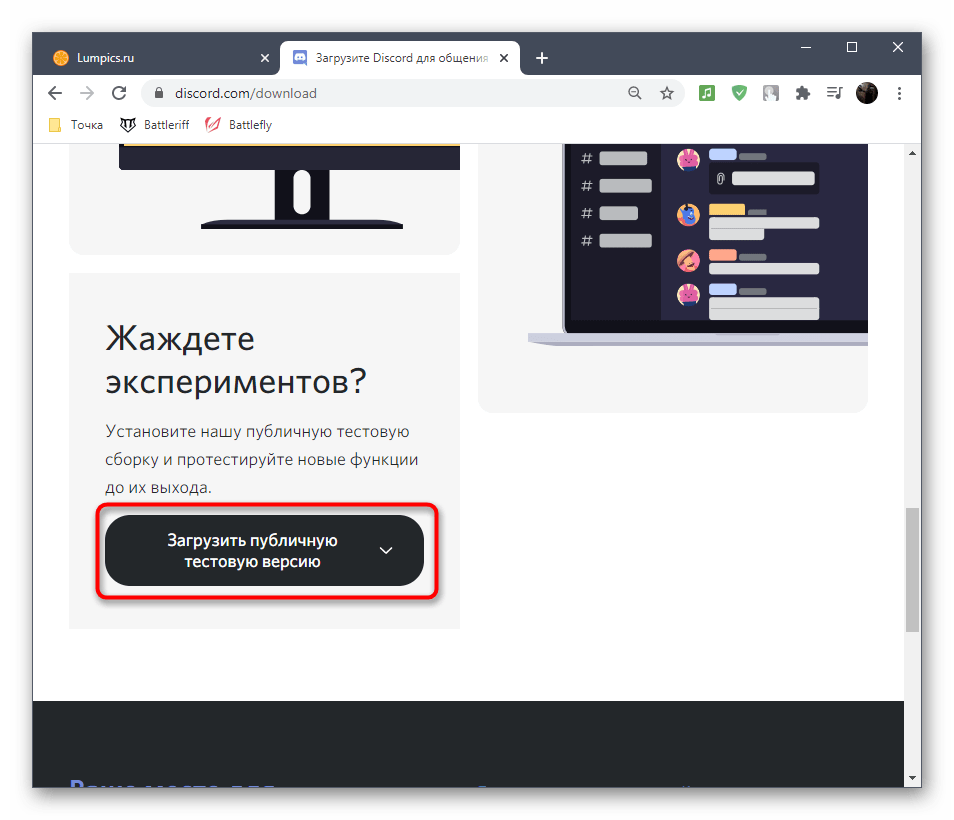
Вариант 2: Появление сообщения «Update Failed»
Казалось бы, установка прошла успешно, но при первом же запуске мессенджера появляется ошибка с текстом «Update Failed», которая свидетельствует о том, что попытка загрузить последнее обновление завершилась провалом. Обычно с такой проблемой сталкиваются те пользователи, которые установили на свой ПК предыдущую версию программы, а она запустила автоматическое обновление при запуске, но не смогла установить найденные файлы. Есть целых шесть разных методов решения этой ситуации, и о них вы узнаете далее.
Подробнее: Решение ошибки «Update Failed» при запуске Discord
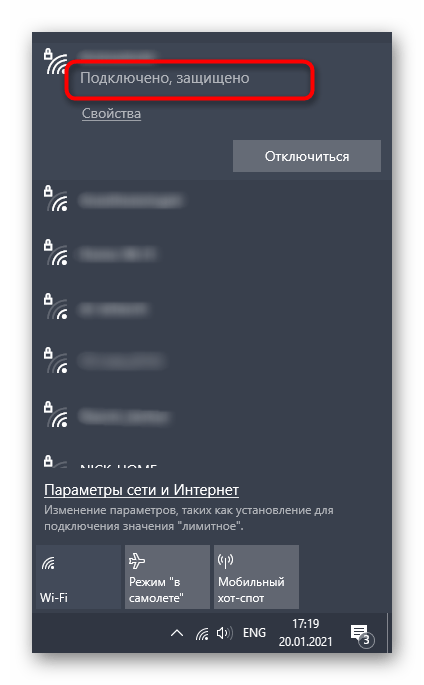
Вариант 3: Ошибка с kernel32.dll
Полный текст ошибки выглядит как «Точка входа в процедуру в библиотеке kernel32.dll не найдена». Упомянутый файл является системным, поэтому не стоит думать, что он просто отсутствует в Виндовс и его можно скачать со сторонних сайтов. Во-первых, многие из таких веб-ресурсов распространяют вирусы под видом динамически исполняемых библиотек, во-вторых, это вряд ли принесет должный результат, поскольку файл есть в ОС, но почему-то не работает. Разобраться в этом поможет другая статья на нашем сайте.
Подробнее: Решение проблемы с kernel32.dll

Вариант 4: Отсутствие d3dcompiler_47.dll
Отсутствие файла d3dcompiler_47.dll, который является частью дополнительного компонента DirectX, тоже может стать причиной проблем с установкой Дискорда на компьютер. Обладатели Windows 10 редко сталкиваются с этой ошибкой, поскольку все необходимые библиотеки устанавливаются автоматически, но в «семерке» такое уведомление — не редкость. Решить данную ошибку можно как загрузкой отдельно этого файла, так и установкой всей библиотеки.

Подробнее: Исправление проблем с отсутствием d3dcompiler_47.dll
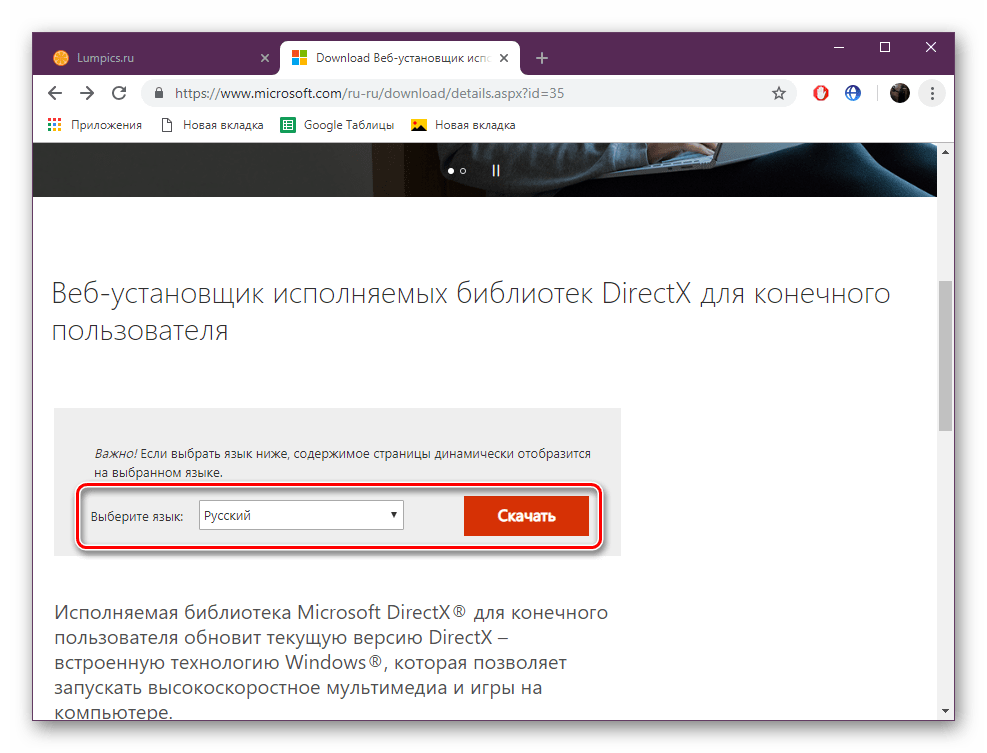
Вариант 5: Ошибка «Error 502»
Ошибка с кодом 502 говорит о том, что установить соединение при попытке установить связь со службами мессенджера не удалось. Она может появиться как во время установки, так уже и при использовании программного обеспечения. Для ее решения есть несколько доступных методов, которые мы и хотим рассмотреть далее.
Способ 1: Проверка статуса сервера Discord
Существует вероятность того, что рассматриваемая ошибка является глобальной и касается всех серверов Discord. Перед тем, как перейти к манипуляциям со своим компьютером, рекомендуем проверить это предположение, выполнив всего несколько несложных действий.
- Для начала откройте официальную страницу Discord в любом браузере и дождитесь ее загрузки. Если содержимое отображается корректно, переходите к следующему шагу. Если же вы увидели ошибку 502 в таком представлении, как она показана на следующем скриншоте, значит, Дискорд пока не работает и нужно дождаться исправления неполадки разработчиками, что обычно занимает не дольше нескольких часов.
- Воспользуйтесь ссылкой ниже, чтобы перейти на сайт Discord Downdetector, где нажмите кнопку, чтобы сообщить о возникшей проблеме при установке Discord.
- Вы получите уведомление о том, что ваш отчет успешно отправлен, после чего можно закрыть всплывающее окно.
- После этого ознакомьтесь с тем, отправляет ли кто-то тоже репорты о проблеме в работе мессенджера. Если сейчас их много, значит, вы не единственный столкнувшийся с трудностями — стоит дождаться, пока они будут исправлены разработчиками.
- Ниже можете узнать, с чем именно возникают трудности у большинства пользователей, оставивших сообщение на сайте.

Перейти на сайт Discord Downdetector
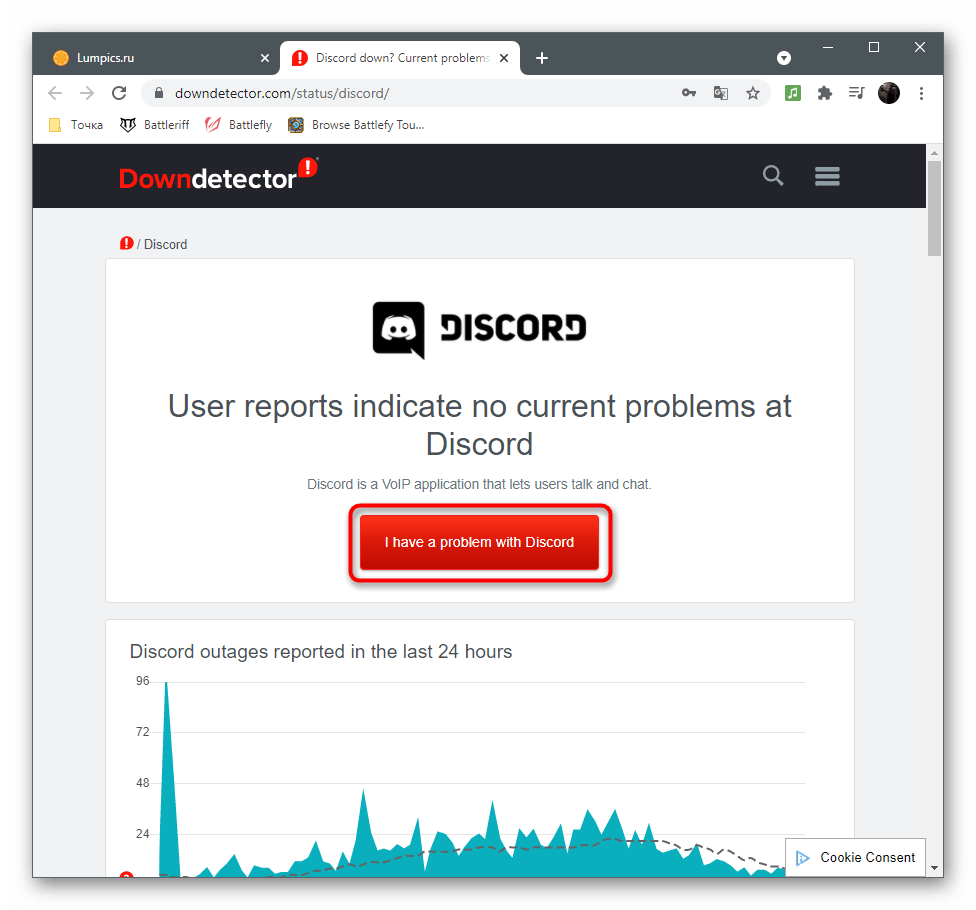
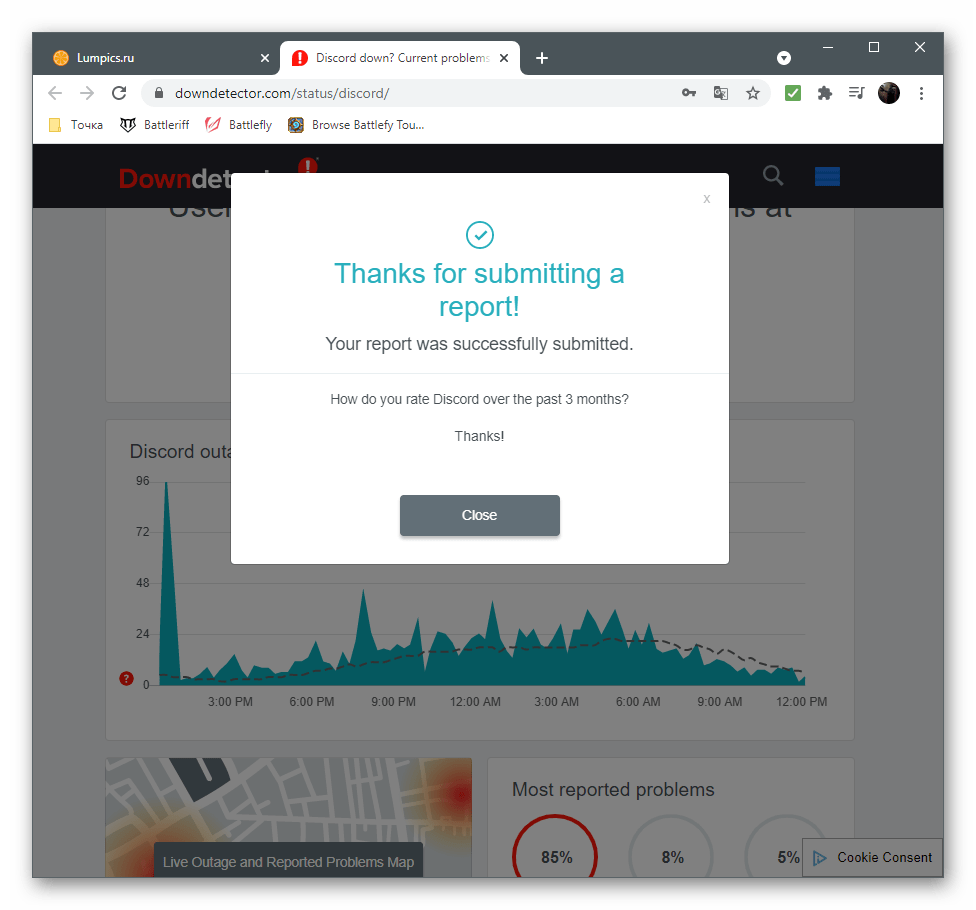
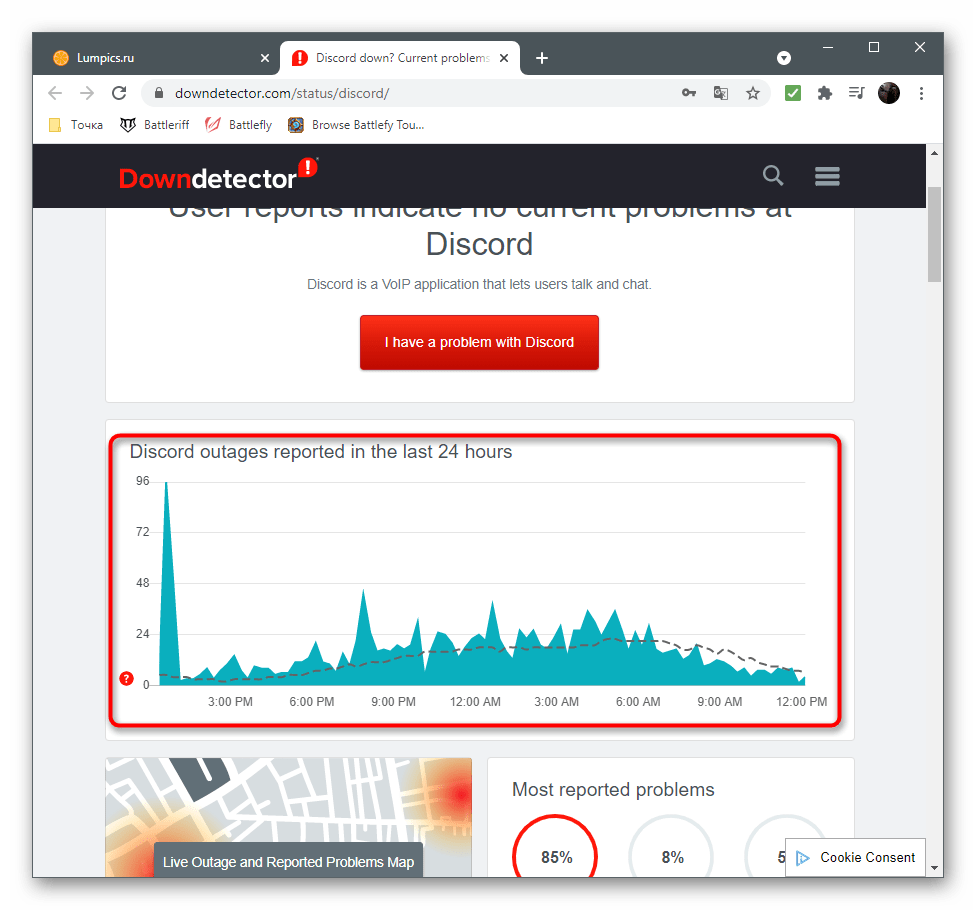
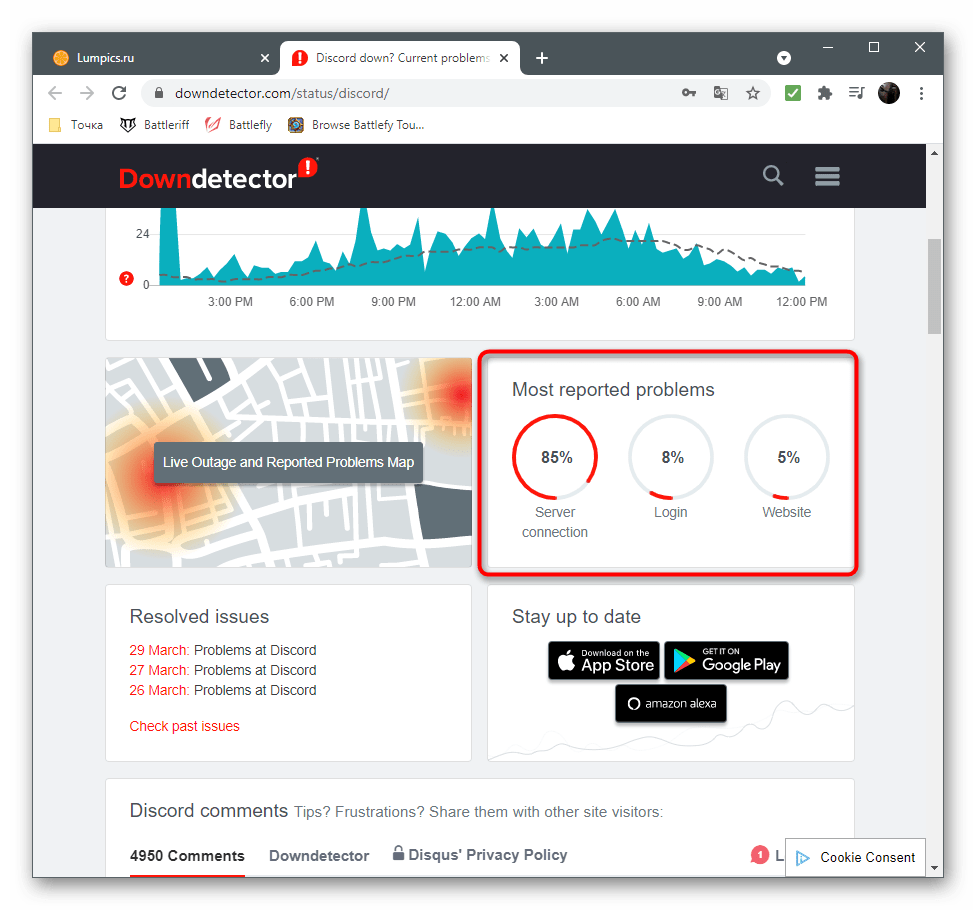
Способ 2: Отключение брандмауэра Windows
Обычно Брандмауэр Защитника Windows не оказывает негативного влияния на установку Discord, но ситуация меняется, если изменения для этого компонента были внесены вручную или системным администратором. Даже если вы уверены, что ничего не меняли, все равно советуем на время отключить межсетевой экран и повторно запустить установку, проверяя, пропадет ли ошибка 502.
Подробнее: Отключаем брандмауэр в Windows 10
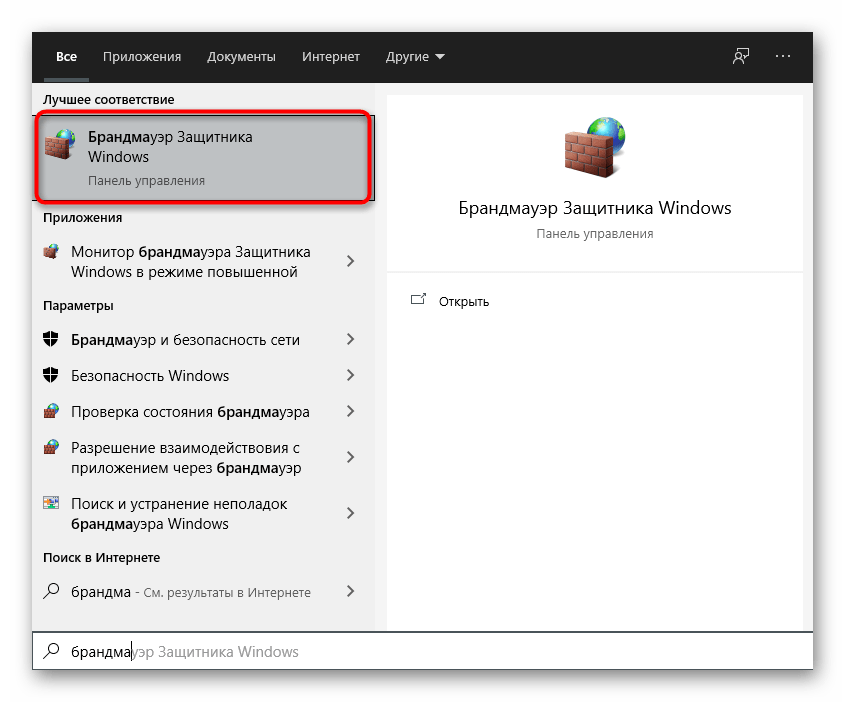
Способ 3: Сброс кеша DNS
Иногда рассматриваемая ошибка связана с проблемами индексации доменных адресов, что происходит при использовании DNS на компьютере. В его кеше хранятся разные адреса, из-за чего определение некоторых становится проблемой. Это может вызвать появление неполадок с установкой программы, поскольку переход на ее сервер просто не осуществляется.
- Откройте «Пуск», отыщите там приложение «Командная строка» и запустите его.
- Введите команду
ipconfig /flushdnsи активируйте ее нажатием Enter. - Дождитесь появления информации о том, что кеш сопоставителя DNS успешно очищен, после чего закройте консоль, перезагрузите компьютер и повторите установку Discord.
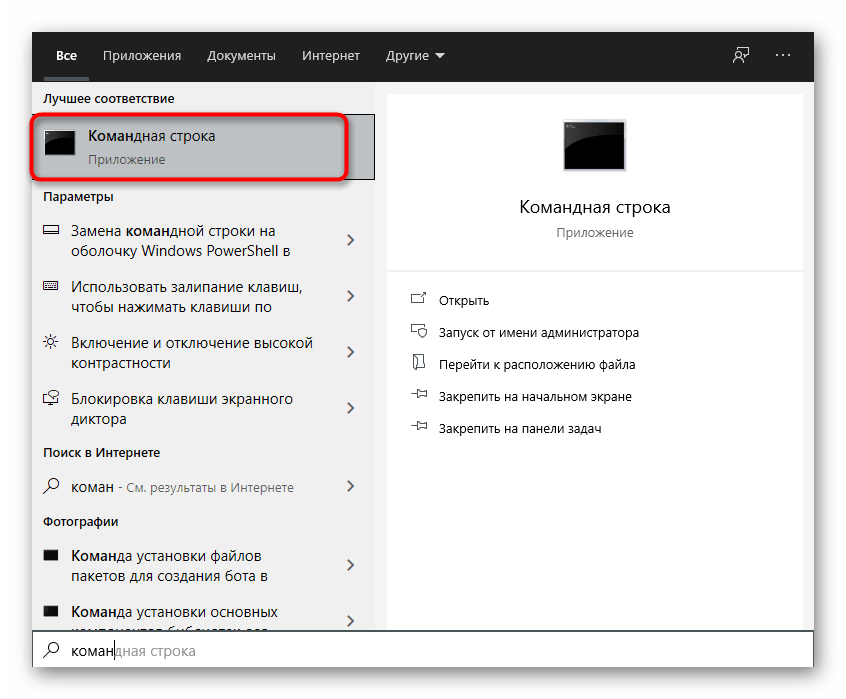
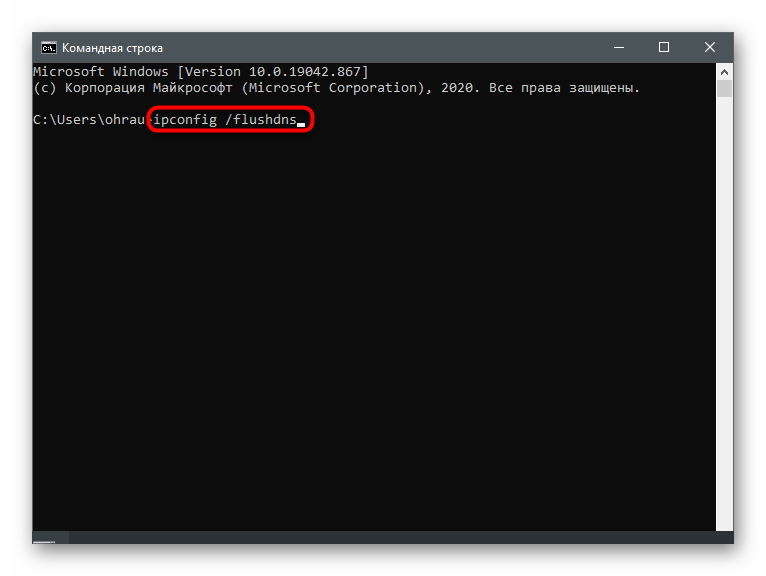
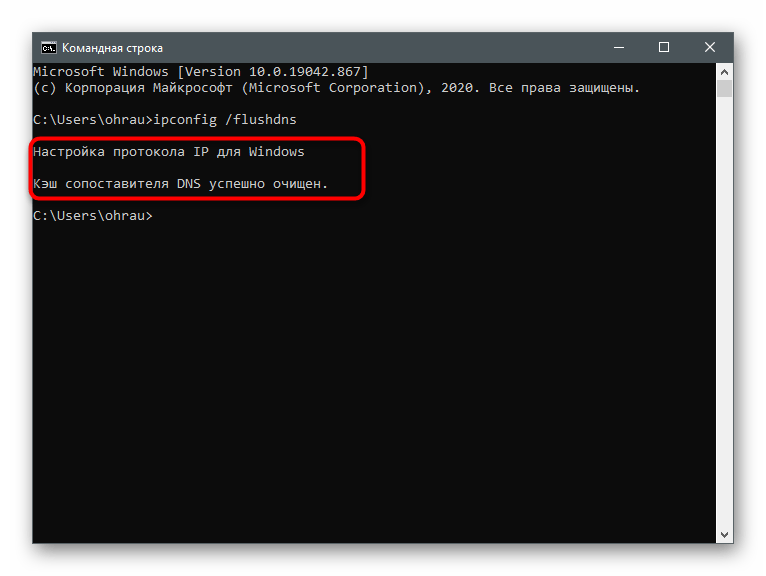
Вариант 6: Ошибка «A JavaScript error occurred in the main process»
Данная проблема встречается крайне редко, и известно только два метода, которые действительно помогут исправить ее. Первый заключается в удалении остаточных файлов предыдущей версии Discord, а второй — в очистке ПК от мусорных файлов, которые и мешают запуску процесса JavaScript.
Способ 1: Очистка остаточных файлов Discord
При штатном удалении мессенджера не все файлы очищаются автоматически — в пользовательских папках остаются другие директории и элементы. Их придется найти и удалить самостоятельно, осуществив следующую инструкцию.
- Откройте утилиту «Выполнить», используя для этого комбинацию клавиш Win + R. Введите там
%localappdata%и нажмите Enter для применения команды. - Найдите в появившемся окне папку «Discord» и щелкните по ней правой кнопкой мыши.
- Из появившегося контекстного меню выберите пункт «Удалить».
- Снова запустите «Выполнить», но в этот раз перейдите по адресу
%appdata%. - Отыщите там каталог с таким же названием и тоже удалите его.
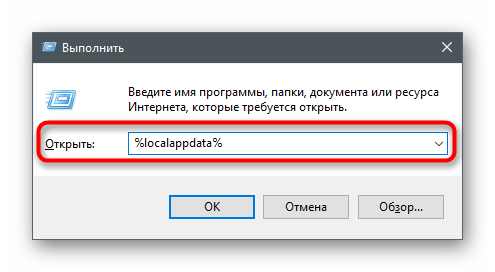
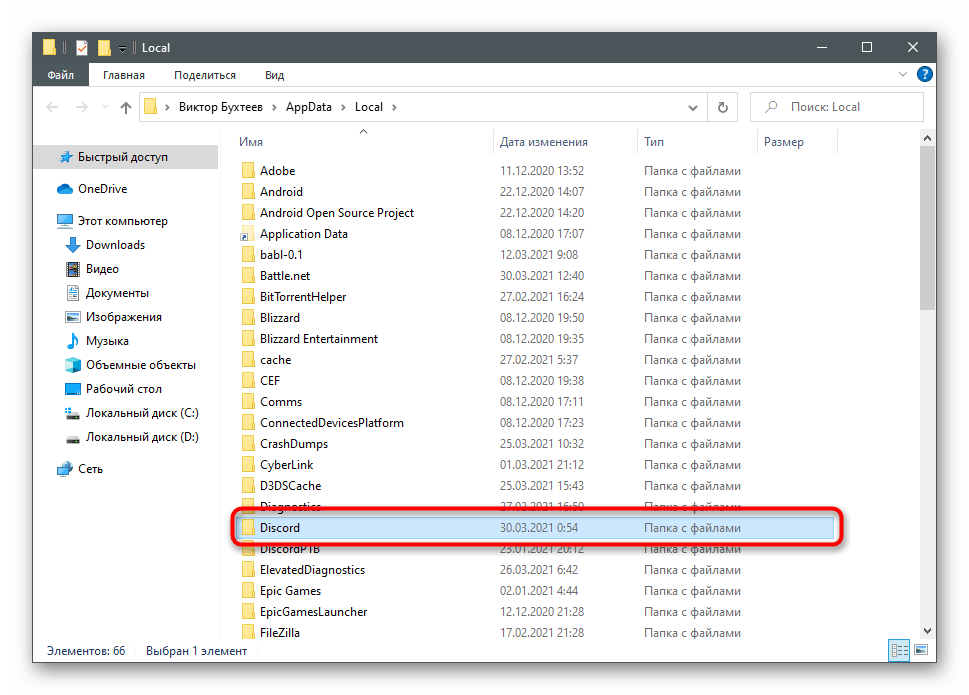

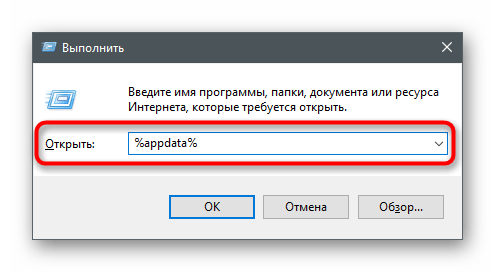
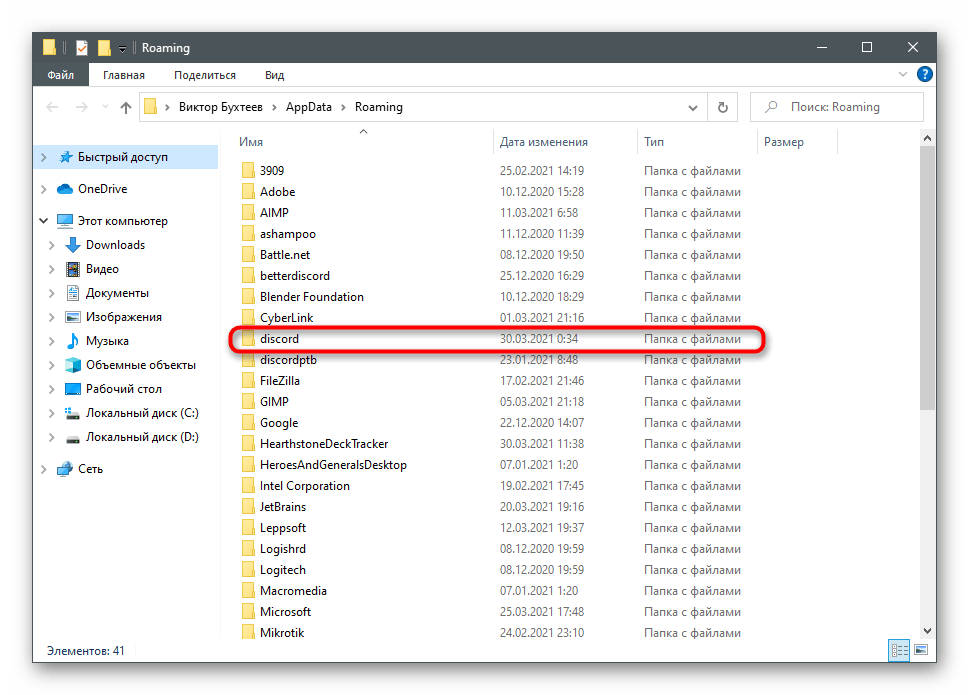
Осталось только перезагрузить компьютер, чтобы все изменения вступили в силу и вы могли повторно запустить установку мессенджера, проверяя, пропала ли рассматриваемая ошибка.
Способ 2: Очистка ПК от мусора
Эффективность этого метода крайне спорная, но все-таки он помогает некоторым пользователям, столкнувшимся с ошибкой «A JavaScript error occurred in the main process». Вы можете использовать совершенно любой софт для очистки мусора, но мы рекомендуем присмотреться к бесплатной версии CCleaner, речь о которой идет в другой статье на нашем сайте.
Подробнее: Как очистить компьютер от мусора с помощью программы CCleaner
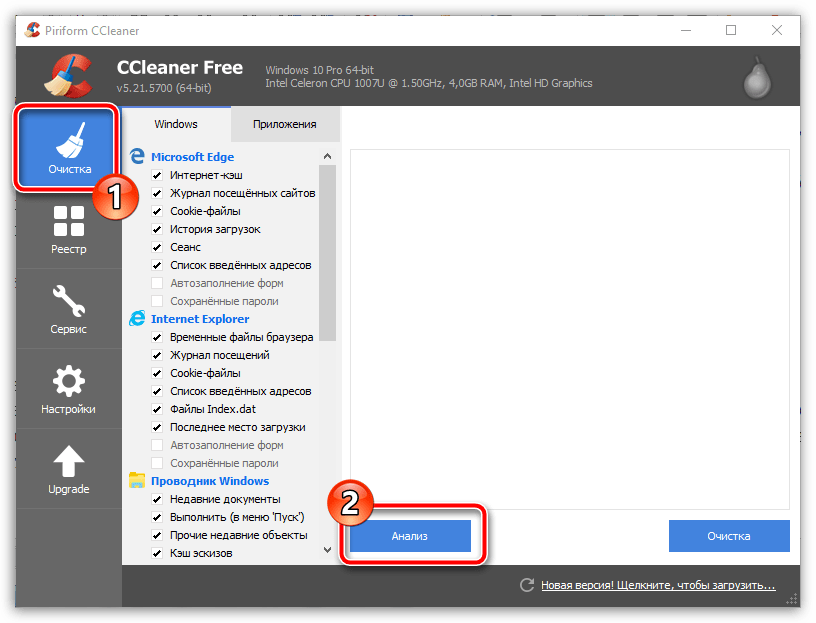
Конечно, ничего не мешает выбрать другую программу, если предложенная по каким-то причинам не подходит. Ознакомьтесь со списком доступных и самых популярных в полноформатном обзоре, кликнув по следующему заголовку.
Подробнее: Программы для очистки ПК от мусора
Что делать, если дискорд не устанавливается? Ошибка “there was an error while installing the application discord”. Какие еще ошибки возникают в программе и как их исправить?
Почему выдает такую ошибку
Нужно понять, почему появилась проблема, а затем уже искать пути ее решения. Переводиться “discord installation has failed” , как “ошибка установки Дискорд”. Согласно статистике трудности чаще появляются на устройствах с оперативной системой Windows 7 и Windows 10.

Причина кроется в том, что во время установки программы, повреждаются ее файлы. Из-за этого процесс мог закончиться некорректно.
Самое первое, что пользователь должен сделать — это удалить с устройства каждый процесс,относящийся к устанавливаемой программе. Если в браузере открыта онлайн-версия приложения, то ее нужно закрыть.
Обычно, после выполнения простых действий программа начинает устанавливаться без помех.
Но бывают исключения. Как решить проблему, если программа все же выдает ошибку?
Причины появления затруднений при установке дискорда:
- запущены приложения, которые могут блокировать инсталляцию программы;
- данные, оставшиеся после удаления старой версии приложения спорят с новой установкой;
- антивирус запрещает инсталлятору действовать;
- скачиваемый файл был поврежден во время загрузки, либо неисправен;
- приложение не работает с конкретным программным обеспечением.

Источник: http://discordik.ru/problemy/discord-installation-has-failed/
Характер и суть ошибки
Пользователи наиболее часто видят сообщение об ошибке «installation has failed» во время установки Дискорда. Она возникает внезапно и при этом не позволяет переустановить программу либо провести какие-то аналогичные действия.
Причина, скорее всего, кроется в конфликтах некоторых программных элементов и оболочек. Также нередко проблема возникает при высокой загруженности ресурсов ПК (чаще всего речь идёт о Windows 7, хотя на десятке такие эпизоды тоже наблюдаются).
Ко всему прочему, может иметь место сбой работы диска с директорией, куда был установлен Discord. Нередко причиной становится неверный порядок установки программы, а также отсутствие прав администратора для проведения инсталляции. А теперь рассмотрим конкретные ситуации, в которых крашится установка программы Discord.
Источник: http://zen.yandex.ru/media/tehnichka/ne-ustanavlivaetsia-discord-v-sisteme-windows-10-resheniia-5fe4869a9fa5af00d14d0c45
About Discord
Online PC game players might be very familiar with Discord. It is used to help players coordinate and communicate via private servers, providing them with text and voice chat features. Discord is becoming more popular and the number of users who install the app and create their personal accounts is increasing.
However, many users report that they run into an error “Discord installation has failed” while installing Discord. If you are facing the same problem, or you can’t install Discord due to other reasons, you can try the solutions below.
Источник: http://partitionwizard.com/partitionmagic/discord-installation-has-failed.html
Решение
Что делать, если незапускается дискорд, или появляетсяокно с ошибкой? Рассмотрим самыераспространенные пути решения проблемы.
Источник: http://freesoft.ru/blog/kak-ispravit-oshibku-installation-has-failed-discord
Способ 2: Запуск установщика от имени администратора
На некоторых компьютерах установка заканчивается неудачно из-за проблем с доступом к определенным файлам, что связано с правами администратора. Обычно решение в этом случае простое — кликнуть правой кнопкой мыши по файлу инсталлятора и найти пункт «Запуск от имени администратора». После этого следуйте стандартным инструкциям по установке.

Если же это не сработало, убедитесь в том, что используемая учетная запись имеет права администратора или может выполнять задачи с соответствующим уровнем доступа. Разобраться в этом помогут другие материалы на нашем сайте, где рассказывается о данных привилегиях.
Подробнее:
Запуск программ от имени администратора
Используем учетную запись «Администратора» в Windows
Источник: http://lumpics.ru/error-installation-has-failed-in-discord/
Дублированныйзапуск приложения
Чаще ошибка в дискордеinstallation has failed решается путем отключенияпроцессов, связанных приложением. Дляэтого зажмите комбинацию клавиш«Ctrl+Alt+Delete» одновременно и перейдите вовкладку «Процессы».

Найдите в спискепроцессы, которые связанны с Discord иотключите, кликнув правой кнопкой мышипо названию. В выпадающем контекстномменю выберите «Завершить процесс».
Источник: http://freesoft.ru/blog/kak-ispravit-oshibku-installation-has-failed-discord
Если причина в том, что файлы были повреждены, то необходимо следовать инструкции:
- Нажать на кнопку “Пуск”.
- Выбрать из меню пункт “Диспетчер задач”.
- Найти в каталоге действующих задач процесс установки Дискорд и закрыть его.
- Нажать Windows+S.
- Найти и открыть “Панель управления”.
- Открыть окно “Программы и компоненты”.
- Если в списке присутствует Discord-удалить его.
- Нажать Windows+R.
- Вписать распоряжение %appdata%, после чего нажать (Enter).
- Удалить все папки “Discord” с устройства.
- Перезагрузить ПК
После перезагрузки компьютера снова скачать Дискорд. Если диагностика проведена верно, и проблема заключалась а повреждении файлов(setup.exe), то приложение установиться успешно.
Остались незавершенные процессы
Если приложение не устанавливается, то пользователь должен проверить все ли процессы он закрыл. Для этого необходимо проверить браузер, и процессы скачивания на самом ПК. Если какие-либо из них остались открытыми, нужно закрыть их. При попытке установить discord нужно соблюдать все инструкции. Руководства даны по той причине, что любое действие может помешать. Неправильный порядок выполнения действий также может стать причиной неудачи. Стоит быть внимательным.

Не все файлы были удалены
Если приложение не скачивается и после этого, возможно, не все инструкции были выполнены, или выполнены неверно. В таком случае нужно найти папки “AppData” и “localAppData” и проверить наличие в них данных Дискорда. В том случае, если они там присутствуют, нужно их удалить.
Приложение все равно не запускается? Не стоит паниковать, что не можете скачать Дискорд. Есть и другие варианты сделать это. Главное-следовать инструкциям. Тогда приложение успешно установиться и откроется.
Дублированный запуск приложения
Часто пользователь просто забывает закрыть или удалить программы, связанные с Discord. Чтобы устранить данную проблему требуется зажать комбинацию клавиш «Delete+Ctrl+Alt» и перейти в окно “Процессы”. Далее нужно отыскать все процессы, связанные с Дискордом и отключить их. Для этого следует щелкнуть правой кнопкой мыши по иконке и нажать “Завершить процесс”. Попробовать открыть приложение.
Запуск установки Дискорда от имени администратора
Иногда возникают ситуации, когда проблема вылезает при запуске. Приложение успешно установилось, но запуск невозможен. В таком случае, стоит попробовать открыть приложение от имени администратора. Как правило, программы начинают полноценно работать.
Чтобы запустить Дискорд таким способом, нужно нажать “Пуск” и найти там программу. Нажать на нее и найти пункт “Запуск от имени администратора”. Совершить действие.

Запуск установки Discord с параметрами совместимости
Чаще возникают трудности с установкой Дискорда на Windows 7 и Windows 10, поэтому разберем параметры несовместимости с этим операционными системами.
Причина проблема с Windows 10, возможно, заключается в том, что скачиваемая программа предназначена для более ранних версий программного обеспечения, и приложение слишком старо для ОС. В таком случае можно скачать более позднюю версию Дискорда, или попытаться устранить проблему и открыть эту.
В окне панели задач находим программу, с которой возникла проблема. Щелкнуть на нее правой кнопкой мыши и нажать “Открыть папку с файлом”. Найти поле “Свойства”, а затем “Совместимость”. После этого выбрать “Запустить средство устранения проблем с совместимостью”
Для того, чтобы устранить проблему на Windows 7, стоит проделать такой же алгоритм действий.
Эти действия устранят ошибку, приложение должно успешно установиться и запуститься. Если ошибка не пропала, пользователь должен проверить свой ПК на наличие неполадок системы.
Источник: http://discordik.ru/problemy/discord-installation-has-failed/
Основнаяошибка
Распространеннаяпроблема – запущенный антивирус, которыйпо какой-либо причине не добавилпрограммное обеспечение в разряд«доверенных». В других случаях проблемаможет быть инициирована открытойвкладкой интернет обозревателя, вкоторой открыта веб-версия Discord.

Источник: http://freesoft.ru/blog/kak-ispravit-oshibku-installation-has-failed-discord
Ошибка установки
Часто причиной бываетповрежденный дистрибутив приложения.Эта проблема возникает при скачиваниипрограмм не с сайта разработчика, а вслучае их загрузки со стороннего ресурса.Используйте только проверенные веб-сайты,для скачивания ПО.

Источник: http://freesoft.ru/blog/kak-ispravit-oshibku-installation-has-failed-discord
ОшибкаupdatefailedDiscord
Установка приложенияостанавливается при обновлении исопровождается появлением соответствующегодиалогового окна. Для решения этойситуации необходимо выполнить полноеудаление приложения с последующейчисткой данных реестра. Ручной способзанимает много времени и доставляетнеудобства, среди которых – удалениенеобходимых для работы ОС файлов.Целесообразнее воспользоватьсявспомогательными утилитами, например,Ccleaner.

Также пользователиотмечают, что проблема решается путемудаления файла «Update.exe»,который расположен в каталоге спрограммой:
- Найдите ярлык приложения и с помощью правого клика откройте свойства;
- Нажмите «Расположение файла»;
- В открывшемся окне удалите упомянутый выше файл.

Источник: http://freesoft.ru/blog/kak-ispravit-oshibku-installation-has-failed-discord
Способ 6: Скачивание последней версии Discord
Еще один доступный вариант — загрузка последней версии Дискорда с официального сайта. Конечно, применять его стоит только если имеющийся установщик находится на компьютере уже длительное время или вы не уверены, из какого источника он был получен. Развернуто о том, как загрузить последнюю версию, читайте в материале от другого нашего автора.
Подробнее: Установка Discord на компьютер

Источник: http://lumpics.ru/error-installation-has-failed-in-discord/
Захотели стримить в Дискорде, но не смогли даже установить приложение? Ошибку installation has failed Discord выдаёт часто, это распространённая и простая ошибка при установке программы. Рассказываем, что с ней делать. Спойлер: проблема решается довольно легко и быстро.

Что значит, причины
Дискорд ошибка Installation has failed – это ошибка установки приложения. Уведомление появляется, если на вашем компьютере остались файлы Дискорда. Система не хочет устанавливать приложение поверх них. И чаще всего проблема возникает у пользователей Windows 10.
Решение
Как исправить Installation has failed в Discord?
- Кликните правой кнопкой мыши на Пуск.
- Зайдите в Панель управления.

- Найдите Параметры проводника и зайдите в эту папку.

- Перейдите во вкладку Вид.
- Прокрутите открывшийся список вниз и отметьте пункт Показывать скрытые файлы и папки.

- Зайдите в Проводник и перейдите на диск C.
- Кликните на фолдер с именем своего пользователя.

- Найдите AppData.
- Теперь вам нужно будет удалить две папки. Войдите в Roaming и в ней снесите фолдер Discord. С ней проблем возникнуть не должно.
- Вернитесь в AppData и зайдите в Local. В ней также нужно снести Discord.

Если она не удалится, нужно отключить автозапуск мессенджера:
- переместитесь в Диспетчер задач, нажав Ctrl+Alt+Delete;
- перейдите во вкладку Автозагрузка ;

- нажмите правой клавишей на Дискорд и отключите;
- перезагрузите компьютер и удалите Discord из Local.
Готово! Ошибка при установке Дискорда решена.
Второй вариант
Для второго варианта решения проблемы failed to extract installer вам понадобится ZIP-архиватор, скачать можно здесь.
- Переместите установочный файл мессенджера в Мои документы;
- запустите архиватор и найдите в нём наш ярлык;

- выделите его и нажмите Извлечь;

- появится одноимённая папка, зайдите в неё;

- вы увидите три ярлыка, выделите верхний и снова нажмите Извлечь;

- снова появится одноимённая папка, найдите её в Мои документы и откройте;

- перейдите в lib;

- прокрутите список вниз, найдите установочный discordsetupexe, installation has failed скоро решится. Кликните по файлу два раза.
Приложение должно запуститься.
Если вы попробовали указанные выше способы, а приложение всё равно не устанавливается, попробуйте откатить Винду к предыдущему обновлению. Возможно, оно просто несовместимо с мессенджером.
Рекомендуем:
Installation has failed discord — как исправить ситуацию, при возникновении подобного диалогово…
Installation has
failed discord —
как исправить ситуацию, при возникновении
подобного диалогового окна? В этом
материале постараемся разобраться в
этом, а также в причинах возникновения
проблемы.

Причины
ошибки
Среди проблем, из-за
которых не запускается дискорд на
компьютере можно выделить ряд
первостепенных:
- Пользователь
запустил процессы, которые блокируют
инсталляцию приложения. - Данные, которые
остались после удаления старого
приложения, конфликтуют с установщиком
новой. - Антивирусное
программное обеспечение ограничивает
действия инсталлятора. - Установочный файл
повредился во время скачивания или
неисправен изначально. - Приложение не
совместимо с используемой на устройстве
ОС.
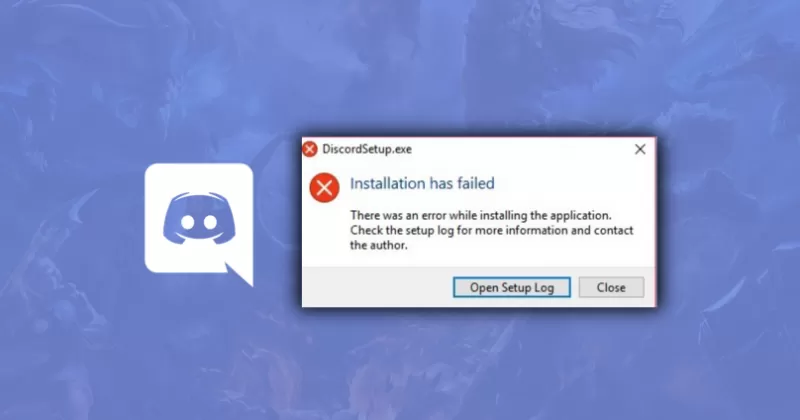
Решение
Что делать, если не
запускается дискорд, или появляется
окно с ошибкой? Рассмотрим самые
распространенные пути решения проблемы.
Дублированный
запуск приложения
Чаще ошибка в дискорде
installation has failed решается путем отключения
процессов, связанных приложением. Для
этого зажмите комбинацию клавиш
«Ctrl+Alt+Delete» одновременно и перейдите во
вкладку «Процессы».

Найдите в списке
процессы, которые связанны с Discord и
отключите, кликнув правой кнопкой мыши
по названию. В выпадающем контекстном
меню выберите «Завершить процесс».
Основная
ошибка
Распространенная
проблема — запущенный антивирус, который
по какой-либо причине не добавил
программное обеспечение в разряд
«доверенных». В других случаях проблема
может быть инициирована открытой
вкладкой интернет обозревателя, в
которой открыта веб-версия Discord.

Ошибка установки
Часто причиной бывает
поврежденный дистрибутив приложения.
Эта проблема возникает при скачивании
программ не с сайта разработчика, а в
случае их загрузки со стороннего ресурса.
Используйте только проверенные веб-сайты,
для скачивания ПО.

Ошибка
update
failed
Discord
Установка приложения
останавливается при обновлении и
сопровождается появлением соответствующего
диалогового окна. Для решения этой
ситуации необходимо выполнить полное
удаление приложения с последующей
чисткой данных реестра. Ручной способ
занимает много времени и доставляет
неудобства, среди которых – удаление
необходимых для работы ОС файлов.
Целесообразнее воспользоваться
вспомогательными утилитами, например,
Ccleaner.

Также пользователи
отмечают, что проблема решается путем
удаления файла «Update.exe»,
который расположен в каталоге с
программой:
- Найдите ярлык
приложения и с помощью правого клика
откройте свойства; - Нажмите «Расположение
файла»; - В открывшемся окне
удалите упомянутый выше файл.

Удаление
остаточных файлов
Возможно, причина
возникновения проблемы данные, которые
остались на ПК после предшествующего
удаления или неудачной установки.
Вызовите диалоговое
окно «Выполнить», зажав комбинацию
клавиш «Win+R»,
затем поочередно введите:
- %AppData%, найдите
каталог «Discord» и удалите; - %LocalAppData%, также
удалите «Discord».
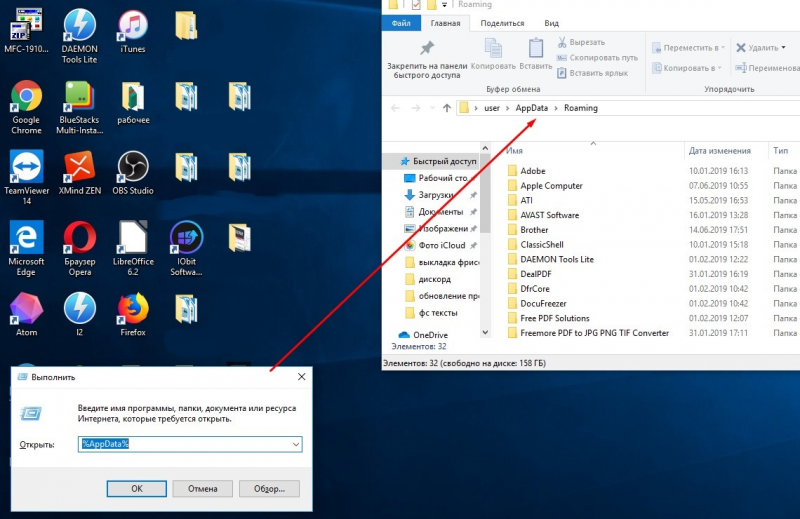
После проведенных
манипуляций перезагрузите компьютер.
К сожалению многих игроков, любящих пообщаться между собой посредством голосовой связи, во время установки Discord может возникнуть проблема в лице ошибки «installation has failed». Зачастую данная проблема появляется у владельцев операционной системы Windows 10, которые уже устанавливали ранее Discord.
Помимо прочего, даже если некоторым пользователям удается обойти данную ошибку и все-таки установить Discord – проблемы начинаются при использовании программы уже в системе. Как рассказывают сами пользователи, связано это может с ранее установленным обновлением для ОС.
В сегодняшней статье мы попытаемся рассмотреть с вами ошибку «installation has failed» во время установки Discord на Windows 10 немного поближе, а также расскажем, как избавиться от нее. Ну или, по крайне мере, попытаться это сделать.

Ошибка «installation has failed» с Discord: как исправить
Итак, вам потребовалось установить для себя Discord, например, чтобы пообщаться с друзьями или соратниками по игре. Однако, как только вы загрузили и попытались установить программу, у вас на экране появилось сообщение «installation has failed». Неприятно, да, но это не приговор: от этого сообщения можно избавиться и все-таки установить Discord в систему на Windows 10.
Как правило, ошибка «installation has failed» с Discord проявляется из-за поврежденных файлов устанавливаемой программы, т.е. они повредились прямо непосредственно во время процесса установки, вследствие чего та не могла быть закончена корректно. Чтобы исправить ошибку «installation has failed», вам нужно попробовать сделать следующее:
- нажмите правой кнопкой мыши на панель Пуск;
- выберите из контекстного меню пункт «Диспетчер задач»;
- найдите в списке выполняемых задач процесс установки Discord и закройте его;
- нажмите Windows+S;
- впишите в поисковик «Панель управления» и откройте ее;
- перейдите в раздел «Программы и компоненты»;
- удалите из списка программ Discord, если найдете ее в нем;
- нажмите комбинацию Windows+R;
- впишите команду %appdata% и нажмите Enter;
- открыв папку «AppData», удалите папку «Discord» из папок «Local» и «Roaming»;
- выполнив все вышеуказанное, перезагрузите свой компьютер.
Как только вы сделаете все шаги, которые мы рассмотрели выше, попробуйте снова выполнить установку Discord. На этот раз, ошибка «installation has failed» должна будет исчезнуть во время процесса установки.
Давайте теперь рассмотрим что делать в том случае, если Discord начал барахлить в системе Windows 10 после установки обновления. К сожалению, огромное множество игроков в последнее время начали жаловаться, что программа Discord работает некорректно после установки обновлений от Майкрософт. Если вы и сами столкнулись с такой проблемой, то знайте, что единственное решение в данном случае – удаление последнего обновления.
Чтобы выполнить удаление определенного обновления в Windows 10, сделайте следующее:
- нажмите правой кнопкой мыши на Пуск;
- откройте «Параметры» системы;
- перейдите в раздел «Обновление и безопасность»;
- перейдите во вкладку «Центр обновления Windows»;
- нажмите на кнопку «Посмотреть журнал установленных обновлений»;
- нажмите на кнопку «Удалить обновления»;
- удалите последнее обновление для системы, которое вызвало неполадки с Discord.
Печально, конечно, удалять новенькое обновление для системы Windows 10, но если оно несовместимо с Discord, то от него придется избавиться, по крайней мере, на время. Мы надеемся, что смогли помочь вам с ошибкой «installation has failed» при установке Discord, а также подсказали, что делать в случае возникновения проблем с ним после установки обновлений для Windows 10.
